
AppCarConnect JPNとは?
Apple社のiPhone/iPod touchをスマホナビ対応ディスプレイに接続して使うためのアプリケーションです。
AppCarConnectJPNをiPhone/iPod touchにインストールすると、別途インストールした連携アプリ※1
をスマホナビ対応ディスプレイに表示して操作できるようになります。
※ 2接続可能な機種、バージョンについては、こちらをご覧下さい。
※ 3必ずスマホナビ対応ディスプレイに同梱されているiPod接続用ケーブルを正しく接続し、ご利用ください。
AppCarConnect JPNのインストール
AppCarConnect JPN
価格:無料Apple Storeカテゴリ:エンターテインメント
App Storeから無料でダウンロードすることができます。 パソコンの場合は、iTunesを起動しApp Storeからアプリケーションを入手してください。
アプリケーションのダウンロード、インストールなどに関わる、iPhone、iTunes、App Storeなどの基本的な操作方法に関しては、Appleのサイトなどをご覧ください。
iPhone/iPod touch アプリケーション連携
AppCarConnect JPNでは、アプリケーションをスマホナビ対応ディスプレイに表示して、操作できます。
これらのアプリケーションの仕様や機能は予告なく変更される場合があります。
下記の連携アプリは、AppCarConnect JPNには含まれていません。別途 iTunes App Storeから 各アプリケーションをiPhone/iPod touchにインストールしてください。
アプリケーションの詳細については、各アプリケーションの開発元にお問合せください。
使用するアプリによっては、有料のものもあります。
スマホナビ対応ディスプレイでは連携アプリケーション以外の画面を表示できません。
スマホナビ対応ディスプレイ接続時にはインストールされていないアプリのアイコンも表示されます。
インストールされていないアプリのアイコンを表示させたくない場合は、AppCarConnect JPNで設定を変更してください。
-

T-Connect
ナビゲーション

アプリのバージョンによってスマートフォンと車載機に表示されるアイコンのデザインが異なる場合があります。
iOS7では、アプリのバージョンによって車載連携時に画面が正常に表示されないことがあります。最新の「T-Connect」にアップデートしてからご利用ください。
-

NAVIelite
ナビゲーション
NAVIeliteは、Ver.1.31.0よりiPhone連携機能が削除されております。詳しくは、 NAVIeliteホームページをご確認ください。
-

AUPEO!
オーディオ
AUPEO!は、現在、アプリのサービスが停止しているため、ご利用いただけない状況です。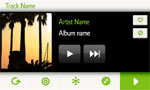
-

News
「Yahoo! News」のカテゴリーごとのニュースを表示したり、読み上げができます
-

Tweet in vehicle
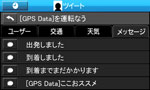
お知らせ:「Tweet in vehicle」は最新のAppCarConnect JPNにアップデートしてからご利用ください。
「Twitter」のつぶやきやタイムライン表示、つぶやきの地図表示、読み上げなどが行えます。
-

Facebook
「Facebook」の投稿やニュースフィード表示、友達の投稿の地図表示、読み上げなどが行えます。
AppCarConnect JPNで動作可能なアプリケーションです(App Storeには登録されていません)。
AppCarConnect JPNをiPhone/iPod touchにインストールすれば、News/Twitter/Facebookアプリケーションをインストールしなくても、
News/Tweet in vehicle/Facebookをお使いいただけます。
これらのアプリケーションの仕様や機能は予告なく変更される場合があります。
AUPEO! の使い方
- 1.AUPEO!を起動する
-
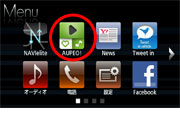
Menu画面の「AUPEO!」をタッチします。 - 2.ジャンルで再生する
-
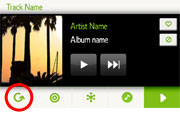
 をタッチします。
をタッチします。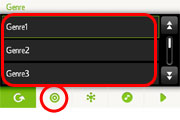
聴きたいジャンルを選択して曲を再生します。
 をタッチするとサブジャンルが表示されます。
をタッチするとサブジャンルが表示されます。 - 3.Moodで再生する
-
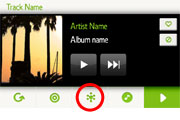
 をタッチします。
をタッチします。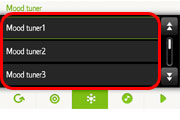
聴きたいMoodを選択して再生します。
- 4.AUPEO! NOWで再生する
-
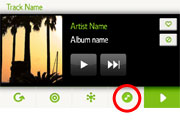
 をタッチします。
をタッチします。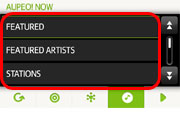
聴きたい項目を選択して再生します。
- 5.再生中の操作
-
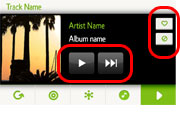
 :曲を再生します。
:曲を再生します。 :再生を一時停止します。
:再生を一時停止します。 :曲をスキップします。
:曲をスキップします。 :曲をLove登録します
:曲をLove登録します :曲をBan登録します。
:曲をBan登録します。
News の使い方
- 1.Newsを起動する
-
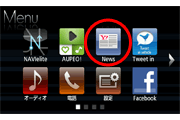
Menu画面の「News」をタッチします。
- 2.ニュースのカテゴリーを選択する
-
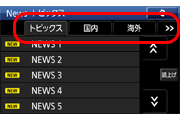
表示したいカテゴリーのタブをタッチすると、選択したカテゴリーのニュースが表示されます。
- 3.ニュースのタイトルを読み上げる
-
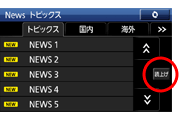
「読上げ」をタッチすると、表示しているカテゴリーのニュースタイトルを先頭から順番に読み上げます。
Tweet in vehicle の使い方
- 1.Tweet in vehicleを起動する
-
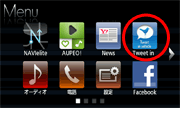
Menu画面の「Tweet in vehicle」をタッチします。
- 2.ツイートする
-
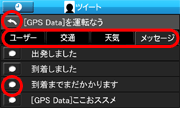
ツイートしたいカテゴリーのタブをタッチします。
ツイートしたい定型文の
 をタッチすると、その定型文をツイートします。
をタッチすると、その定型文をツイートします。定期ツイート文の
 をタッチすると、定期ツイートを開始します。
をタッチすると、定期ツイートを開始します。 をタッチすると、定期ツイートを一時停止します。
をタッチすると、定期ツイートを一時停止します。 - 3.タイムラインを表示する
-
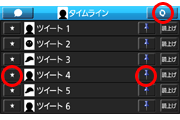
 をタッチすると、タイムラインが表示されます。
をタッチすると、タイムラインが表示されます。 :タイムラインを更新します。
:タイムラインを更新します。 :ツイートをブックマークに登録します。
:ツイートをブックマークに登録します。「読上げ」:ツイートを読み上げます。
「停止」 :ツイートの読み上げを停止します。
 :地図を表示します。
:地図を表示します。
Facebookの使い方
- 1.Facebookを起動する
-
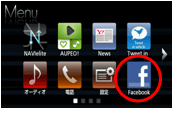
Menu画面の「Facebook」をタッチします。
- 2.投稿する
-
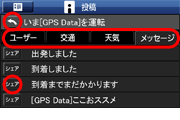
投稿したいカテゴリーのタブをタッチします。
投稿したい定型文の
 をタッチすると、その定型文を投稿します。
をタッチすると、その定型文を投稿します。定期投稿文の
 をタッチすると、定期投稿を開始します。
をタッチすると、定期投稿を開始します。 をタッチすると、定期投稿を一時停止します。
をタッチすると、定期投稿を一時停止します。 - 3.ニュースフィードを表示する
-
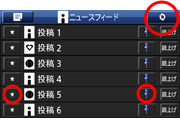
 をタッチすると、ニュースフィードが表示されます。
をタッチすると、ニュースフィードが表示されます。 :ニュースフィードを更新します。
:ニュースフィードを更新します。 :投稿をブックマークに登録します。
:投稿をブックマークに登録します。「読上げ」:投稿を読み上げます。
「停止」:投稿の読み上げを停止します。
 :地図を表示します。
:地図を表示します。
